Обзор: создание видео словаря\видео фильма [с версии 2.5] в QuickText
Внимание!!! Все подробности о том, как создавать видео словари\видео фильмы
[с версии 2.5], включая полную настройку и создание профилей сжатия,
вы можете найти в папке Tools, где находятся 3 видео урока
[3 на русском (для версии 1.06) и 3 на английском (для версии 2.1)].
Для создания видео словаря/видео фильма необходимы всего две составляющие (Рисунок 1):
1) Файл видео [фильм, сериал и т.д.]
2) Файл субтитров к данному видео
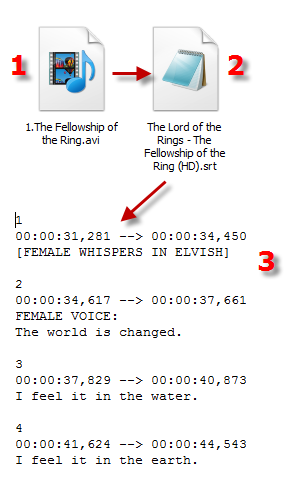
Рисунок 1 – Исходные данные для создания словаря/видео фильма
Откроем в QuickText файл субтитров (Рисунок 2)
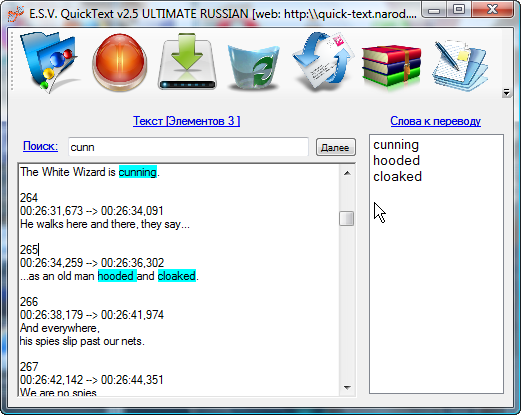
Рисунок 2 – Открытый файл субтитров
Отметим слово/слова путем нажатия кнопки на панели или используя горячую клавишу «S» (Рисунок 3)
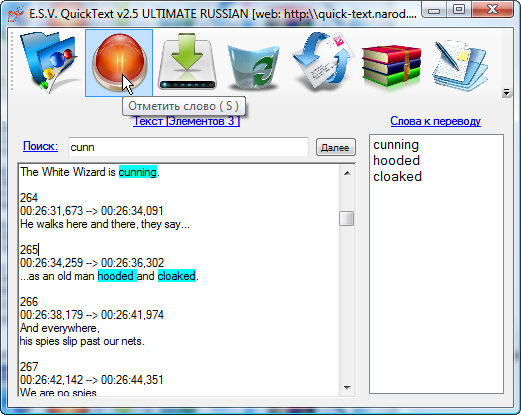
Рисунок 3 – Отмечаем слова для перевода
Отмеченное слово помещается в список. Для начала поиска перевода нажмем кнопку «Сохранить» (Рисунок 4)
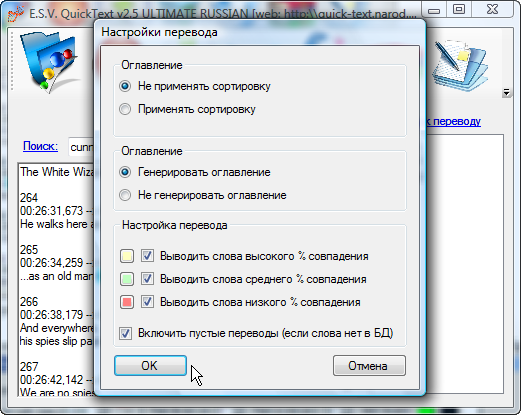
Рисунок 4 – Начинаем перевод слов
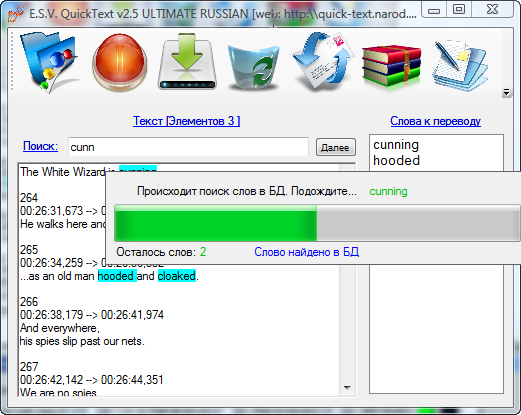
В появившемся окне (если мы хотим создавать видео словарь\видео фильм [с версии 2.5])
необходимо выбрать видео файл (Рисунок 5)
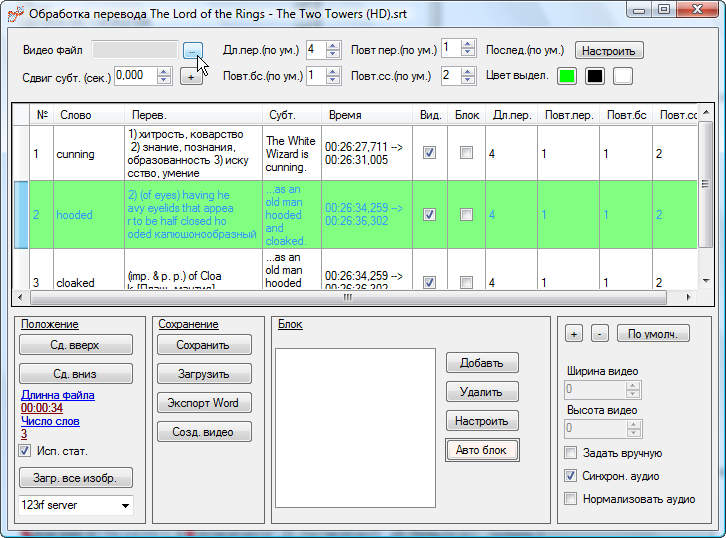
Рисунок 5 – Форма настройки переводов и видео словаря/видео фильма в целом
Размеры видео будут автоматически определены (правый нижний угол), но если произойдет ошибка, то
будет необходимо ввести данные параметры вручную, выбрав пункт «Задать вручную» (Рисунок 6)
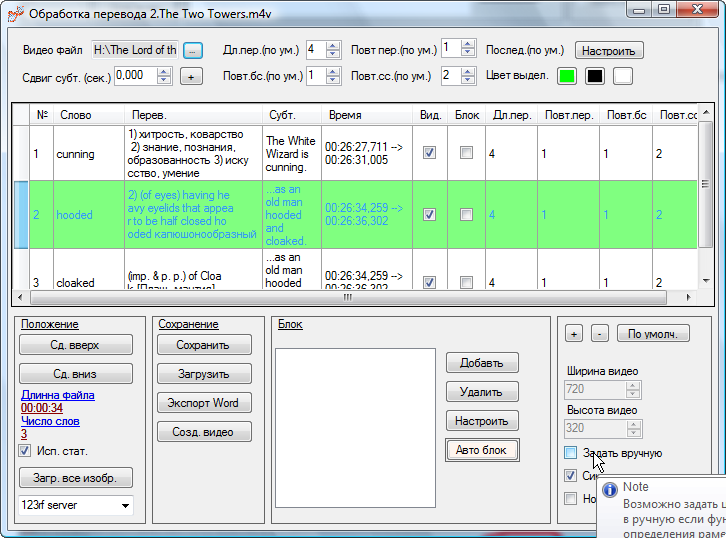
Рисунок 6 – Задаем размеры видео (исходного)
Далее мы можем производить редактирование перевода/субтитров и то, как все это
будет выводиться в видео словаре/видео фильме. На рисунке 7 показана настройка последовательности
по умолчанию (все это подробно рассматривается в видео уроках идущих с дистрибутивом программы).
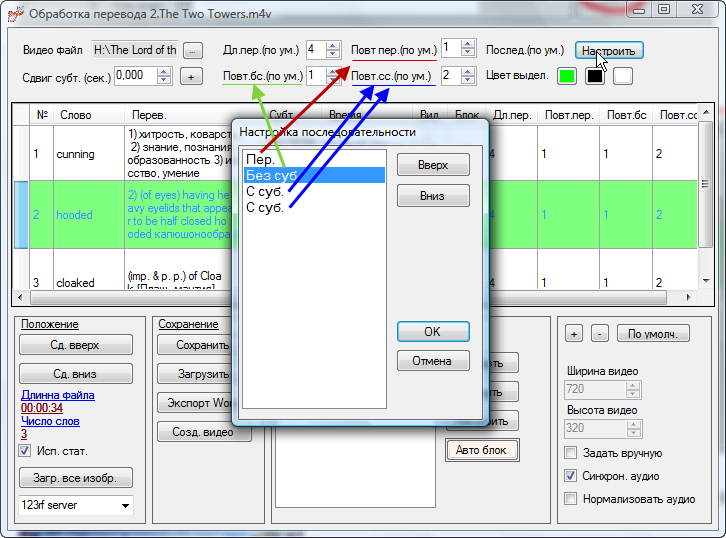
Рисунок 7 – Настройка последовательности видео словаря/видео фильма
Для сохранения видео словаря/видео фильма достаточно нажать «Созд. видео» и выбрать профили сжатия (Рисунок 8)
Причем можно создавать сразу два словаря/фильма аудио и видео.
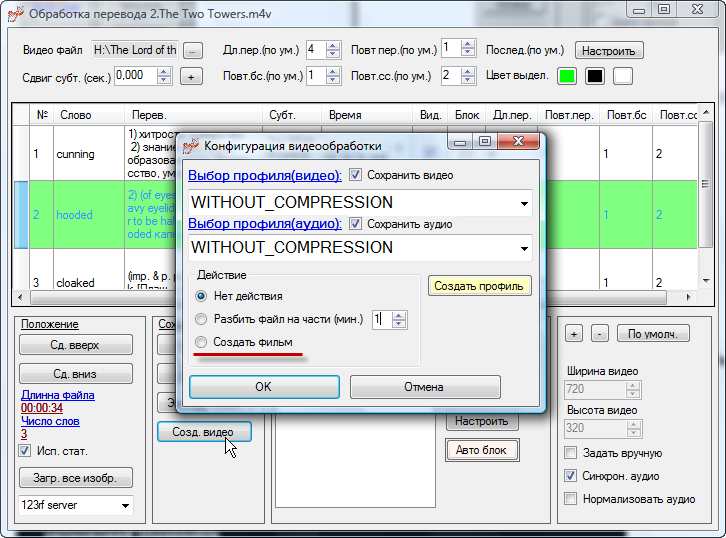
Рисунок 8 – Выбор профилей сжатия VirtualDub для сохранения видео словаря/фильма
После нажатия на кнопку «ОК» рисунка 8, если данные профили сжатия подходят для
обрабатываемого видео, то автоматически откроются копии (или один экземпляр) программы VirtualDub,
которая автоматически начнет сохранение видео словаря/фильма.
Если все настройки оставить по умолчанию то в результате получится видео словарь/фильм, который
схематично изображен на рисунке 9.
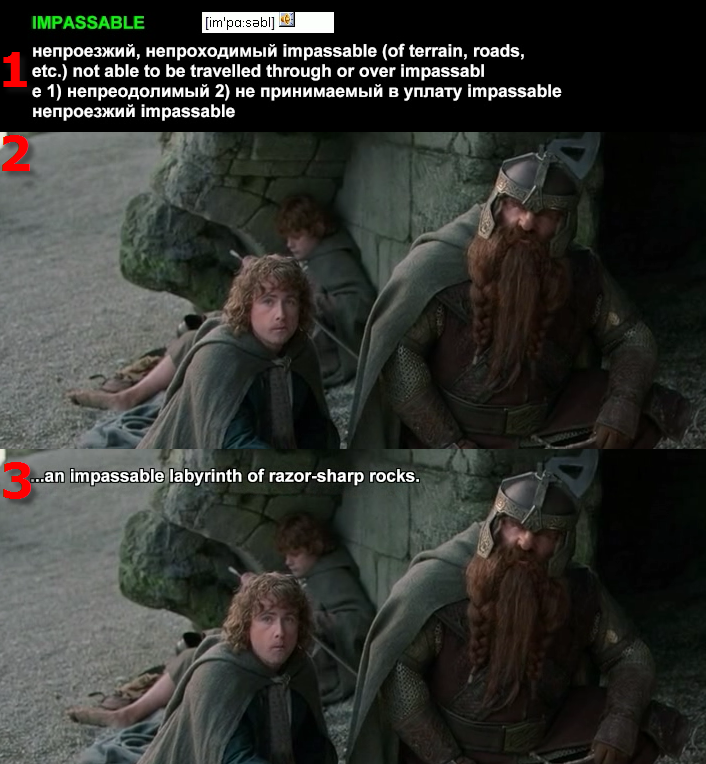
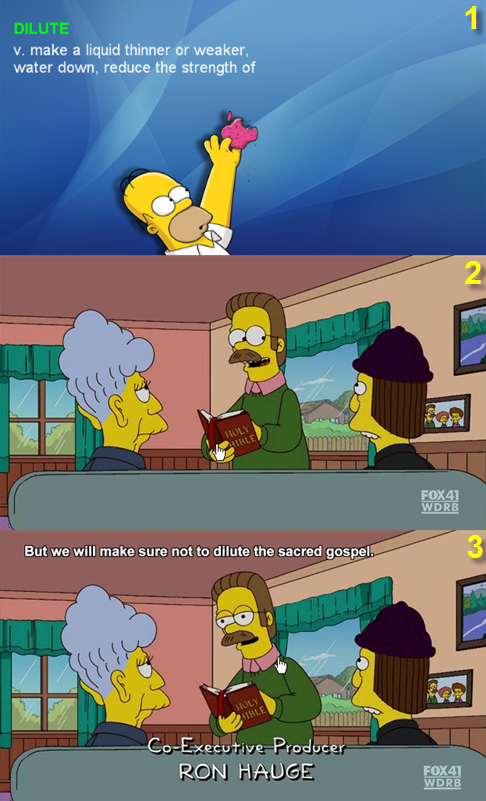
Рисунок 9 – Результат работы программы. Видео словарь/фильм с последовательностью
по умолчанию [Версии 1.06 и 2.1 соответственно].
Как видно создаваемый видео словарь/фильм состоит из 3 основных компонентов ПЕРЕВОД СЛОВА
(ПС) (на рисунке 9 это [1]), КУСОК ВИДЕО БЕЗ СУБТИТРОВ (БС) (на рисунке 9 это [2])
и КУСОК ВИДЕО С СУБТИТРАМИ (СС) (на рисунке 9 это [3]).
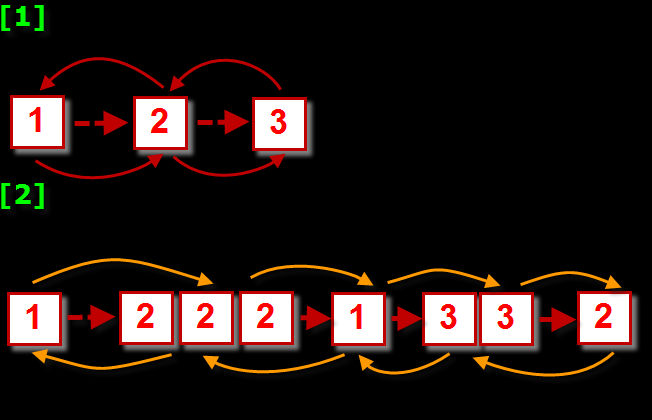
Рисунок 10 – Последовательность можно настраивать как угодно.
На рисунке 10 в пункте [1] изображена последовательность по умолчанию то есть ПР->БС->CC.
Однако последовательность можно настраивать индивидуально как для всего словаря/фильма, так и для
отдельных его частей как, например последовательность в пункте [2].
То есть в пункте [2] показано, что вначале будет показан перевод слова, затем будет 3 раза показан отрывок
из видео без субтитров затем снова будет показан перевод слова затем 2 раза видео с субтитрами и уже в конце
один раз видео без субтитров.
В QuickText с версии 2.1, стало доступно:
*Задание изображения для фона перевода
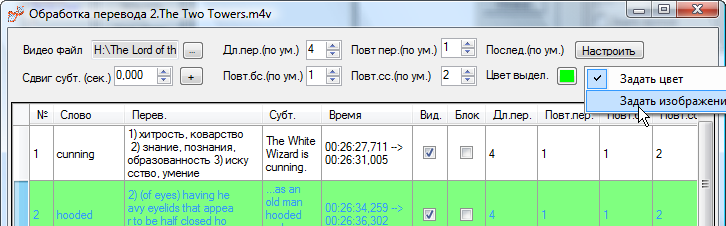
*Панель форматирования
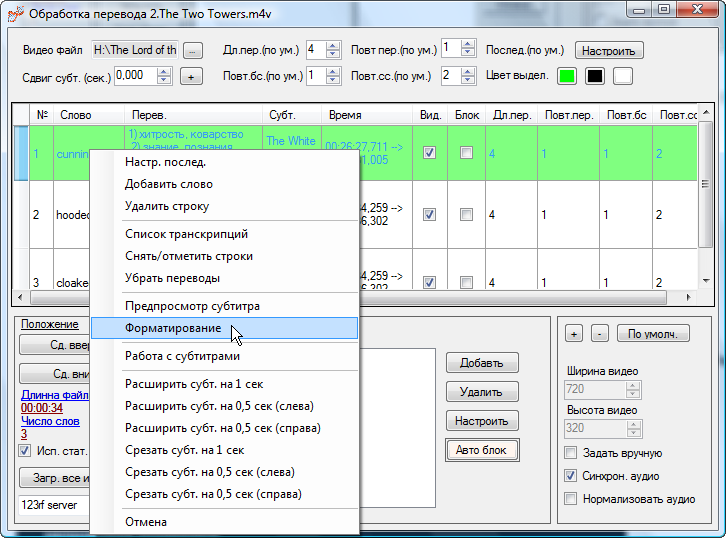
*
Форматирование перевода
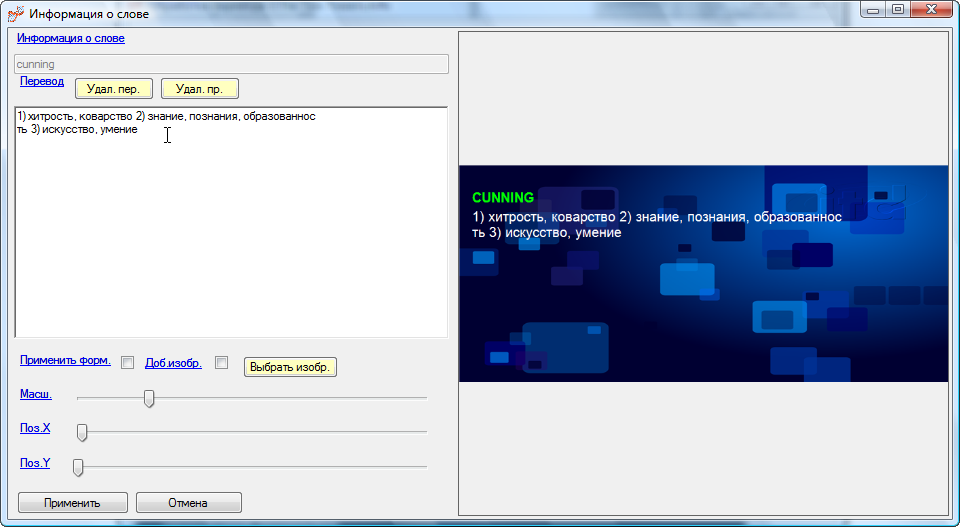
*
Загрузка изображения (образов) из интернет
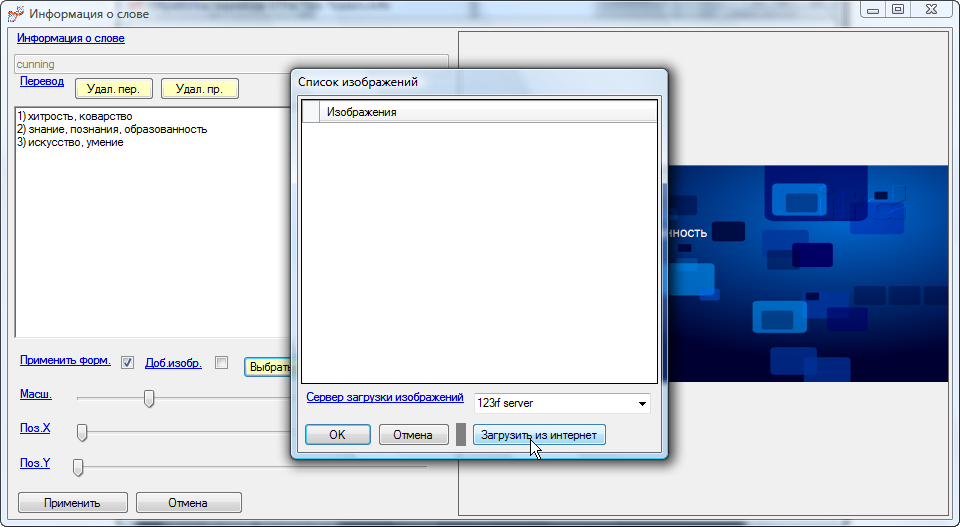
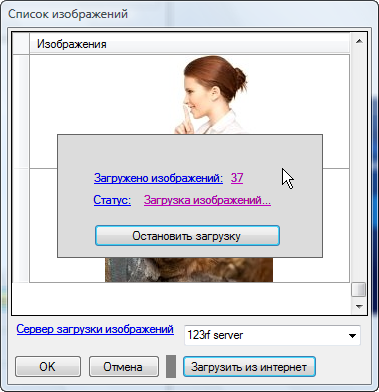
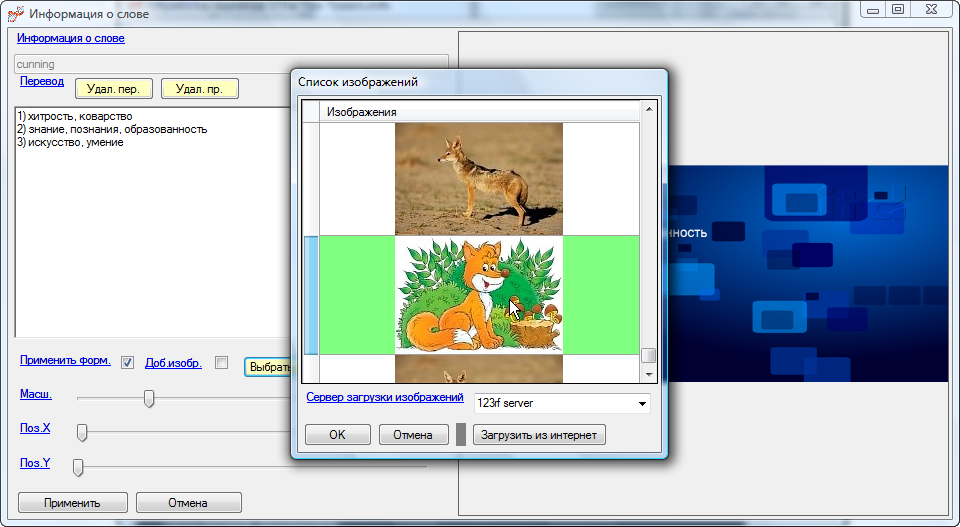
*
Правка загруженного изображения
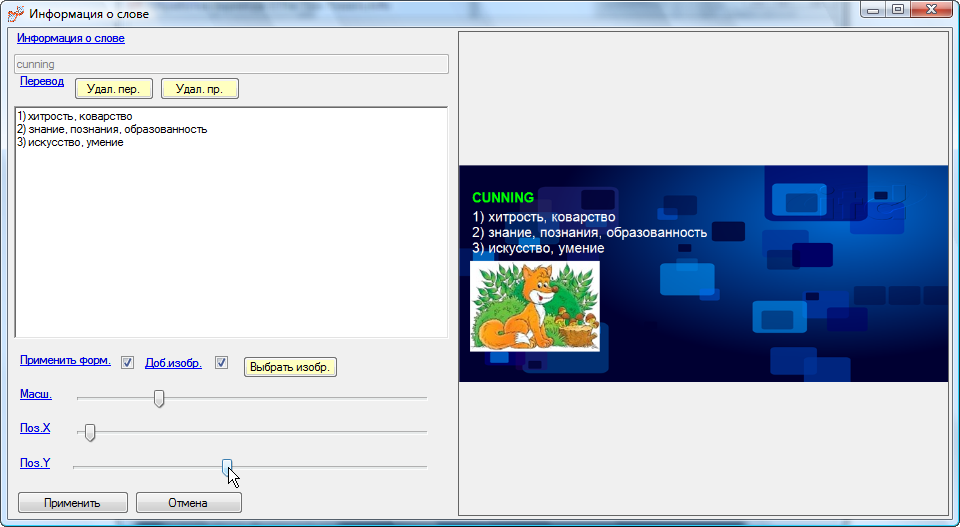
*
Просмотр субтитра
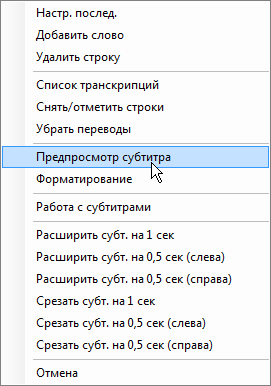

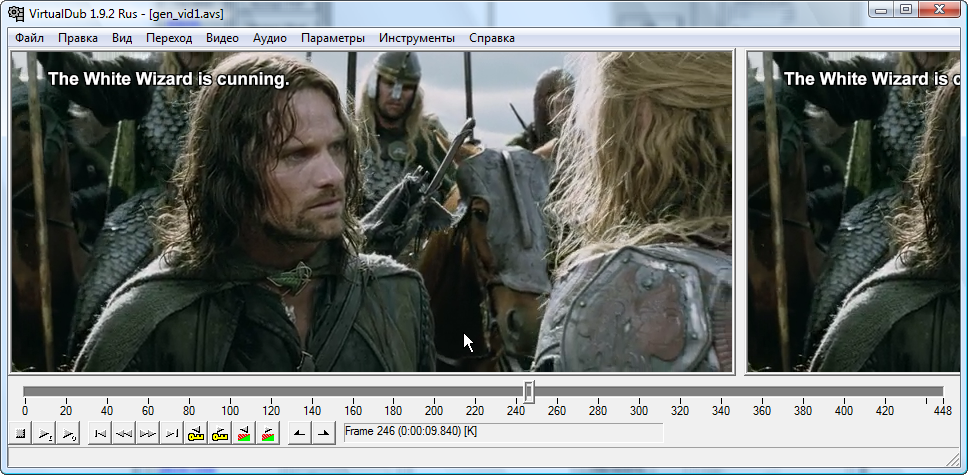
*
Автоматическая загрузка изображений к каждому слову (и автоматическое размещениена слайде)
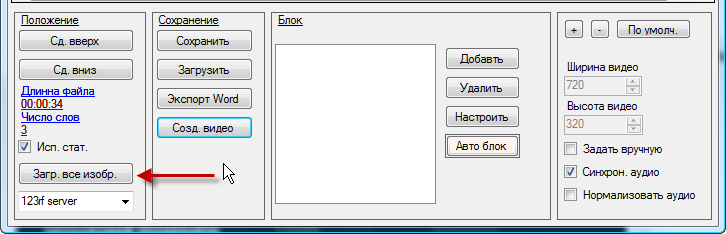
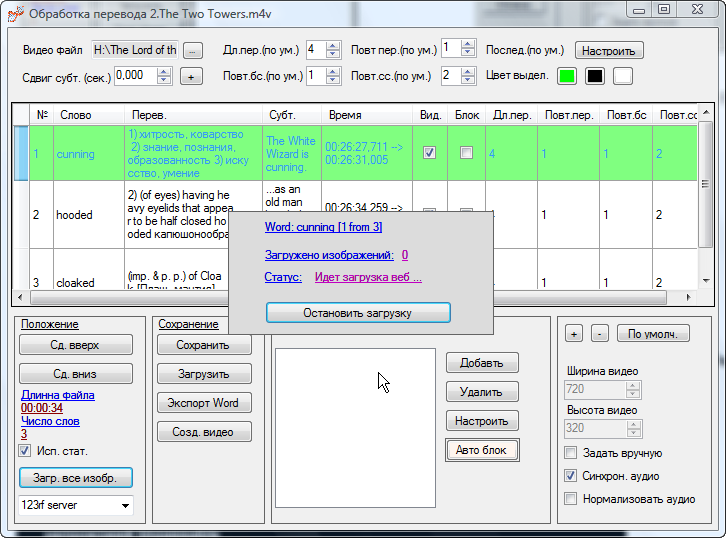
*
Результат автоматической загрузки изображений (слово HOODED)
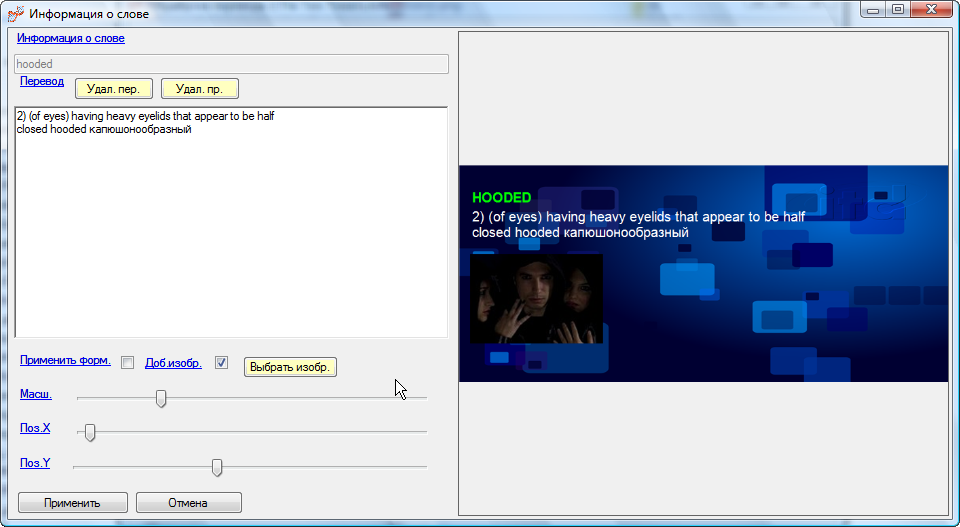
Внимание!!! Все подробности о том, как создавать видео словари\видео фильмы
[с версии 2.5], включая полную настройку и создание профилей сжатия,
вы можете найти в папке Tools, где находятся 3 видео урока
[3 на русском (для версии 1.06) и 3 на английском (для версии 2.1)].
[c версии 1.11]
[c версии 1.06 по 1.10]